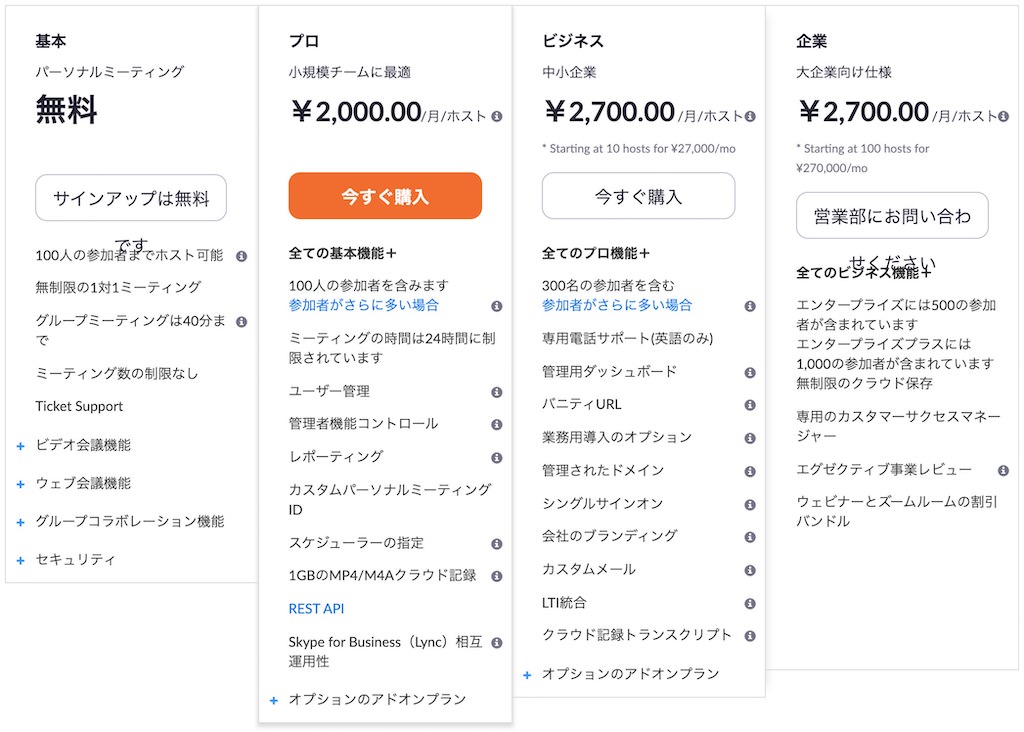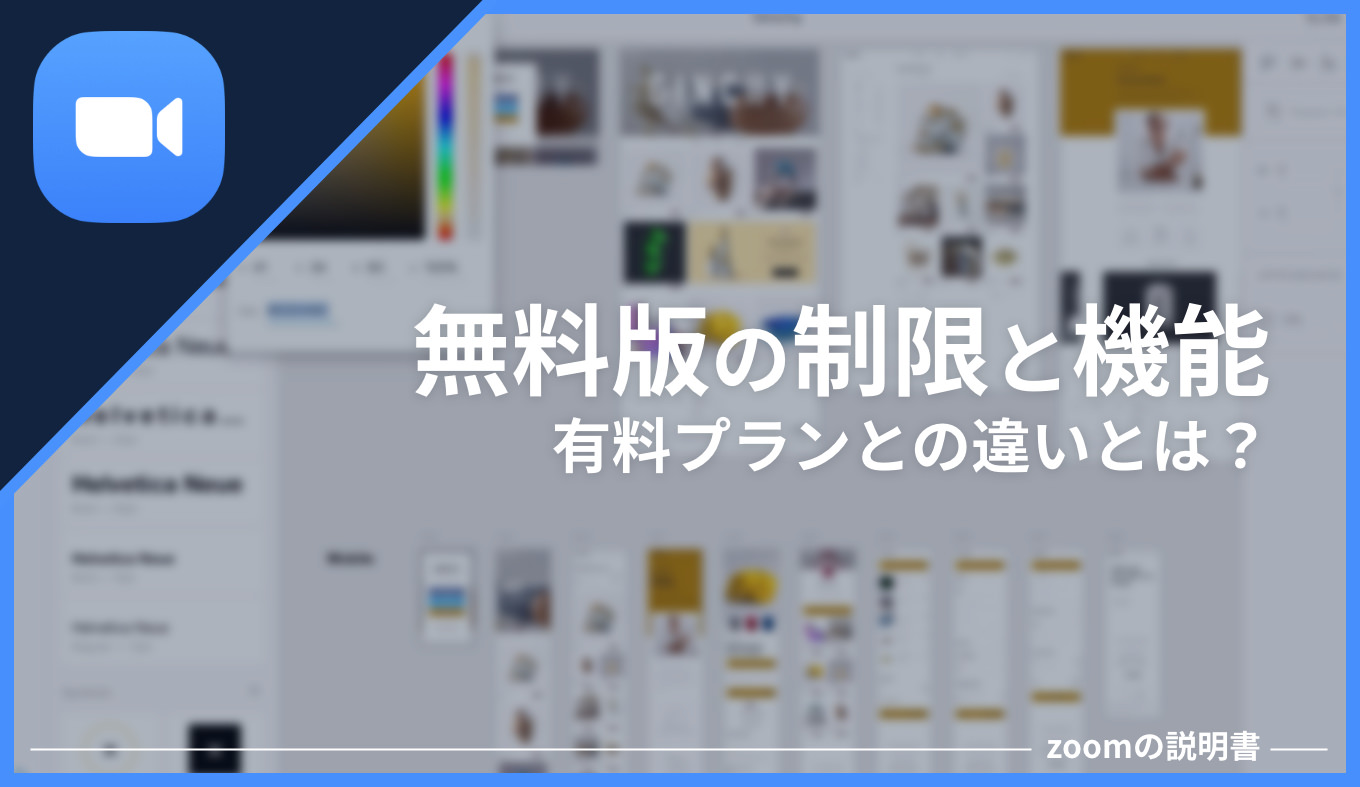
本記事では、ウェブミーティングで活用される「Zoom」の料金プランについて紹介。
無料プランと有料プランの違い、無料プランにおける制限、できること・できないことをわかりやすく解説する。
Zoomの料金プラン一覧
Zoomでは4つのプランが用意されている。無料プランが1つと、有料プランが3つ。
無料プランでできることが非常に多いのがZoomの特徴でありメリットだ。個人、あるいは小規模なチームで使う分には、無料プランで十分だろう。
それでは無料プランでできることについてご紹介する。
Zoomの無料プランでできること
Zoomでは、無料プランでも十分に基本機能を使いこなすことができる。
1対1のミーティングはもちろん、グループミーティング、画面共有、録画機能など、細かな便利機能もすべて無料でOKだ。
それでは各機能についてひとつずつ解説していく。
1対1のミーティング(ビデオ通話)は無制限
Zoomを使っての1対1のビデオ通話については、特に制限もなく利用することが可能。通話していられる時間にも制限はない。
電話による通話料が気になる人は、Zoomを使うと良いだろう。
今まで電話で行ってきたクライアント担当者との通話も、Zoomであれば無料で無制限。最適なツールといえる。
グループミーティングは100人まで参加可能!1回40分までの制限付き
無料プランでもグループミーティングが可能。複数の人が同じルームに入り、そこでビデオ通話をすることができる。
作れる部屋の数にも制限はない。「10部屋まで無料。11部屋目からは有料プランへ」みたいなケチくさいことは無しだ。
参加できる人数は100人まで。大規模なウェブセミナーの実施は難しいが、そうでなければ問題にはならないだろう。
唯一の制限は、1回のミーティング時間が40分までということだ。
1対1であれば無制限で話しができるが、グループミーティングは40分で部屋がクローズになるので注意。
ただし部屋の数はいくつでも作れるので「40分を超えたら次の部屋に移動」というような運用方法も無理ではない。
画面共有
自分の操作している画面を、ルームに参加しているユーザーにみせることは可能。この機能に制限はない。
画面共有は、資料の説明などをするときに絶対に必要になる。これが無料で使えるというのはうれしいものだ。
バーチャル背景
カメラが人を自動的に認識して、人物以外の背景を自分の好きな画像に変えられるのが「バーチャル背景」機能。
この機能を使えば、人に見られたくない部屋の様子を、参加メンバーに見られることはない。
バーチャル背景に使える素材・画像は、いろんな会社が配布している。ディズニーやジブリなどもSNSを通じて配布しているので、以下のリンクから確認してみよう。
【Zoom】バーチャル背景画像の総まとめ!公式アカウントの配布素材の一覧
Zoomでのオンライン会議のとき、自身の部屋を映さないようにするための背景画像「バーチャル背景」を集めてみた。 ゲームやアニメ、ドラマ、映画を手がける企業各社が、Twitterを中心にバーチャル背景を
フル画面とギャラリービューの切り替え
ミーティング中の画面レイアウトの変更が可能。
「ギャラリービュー」は、参加者全員がタイル状に表示されるタイプ。大人数でのミーティング時は、みんなの顔が見られるので楽しい。オンライン飲み会などでも重宝する。
この機能があるオンライン会議ツールがほとんどなく、このためだけにZoomを使うといっても過言ではない。
固定URLでルームを作成
たとえば、毎朝の定例会議をオンラインで行う場合、参加メンバーに毎回URLを送るのは面倒だ。
Zoomでは、ルームにアクセスするためのURLを固定できる。同じURLを使い回せるので、メンバーに毎回周知しなくて済むのだ。
くわしくは以下の記事でも解説しているので、参考にしてもらいたい。
【Zoom】同じURLのルームを何度も使い回す方法
今回はZoomで発行するルームのURLについて、同じURLを何度も使い回す方法をまとめた。 毎朝の定例会議などをZoomで行う場合、参加メンバーに毎回URLを周知するのは面倒だ。毎回、同じURLで同じ
ブレイクアウトルーム
「ブレイクアウトルーム」とは、Zoomミーティングを実施しながら、個別のセッションに分割する機能。
たとえばZoomミーティングで「今後の施策」をテーマに話し合っているとき。途中で3人x4つのセッションに分割して、それぞれのセッションでブレスト。その後、元いたミーティングルームに戻って全員でディスカッション。
こんな使い方ができる。
ミーティングの録画
Zoomでは、ミーティングの様子を録画することが可能。保存先はローカル。つまりパソコンに直接保存することができる。
有料プランなら、保存先がローカルではなく、クラウドでの録画が可能になる。パソコン本体の容量を圧迫しないで済むのだ。
Zoomの無料プランで制限されること
上記の通り、Zoomの無料プランでも数多くの機能を使うことができる。無料でも多くの場合は不便することはない。
無料プランで大きなデメリットがあるとすれば、以下の2点が挙げられる。
1対多数でもミーティング時間に制限なし
1対多数のミーティングについて、無料プランでは40分に制限されていたが、有料プランなら時間は無制限だ。
100人を超えるオンライン通話
参加人数が100人を超える場合、無料プランでは対応できない。セミナーや講義などで利用する際は有料プランに移行しよう。
録画データをクラウド上に保存できる
Zoomではミーティングの様子を録画することができる。無料プランだと保存先がローカルだが、有料プランだとクラウド上に保存できる。
容量の少ないパソコンを利用しているなら非常に助かるオプションだ。
有料プランを検討するべきタイミング
個人で使うだけであれば、基本的には無料プランでも十分だと思われる。実際私は無料プランを使い続けているが、特に不満や不便もなく使えている。
しかし仕事で使うとなれば「1回のミーティング時間が40分」という制限が重くのしかかってくる。
今後「オンライン上での複数人でのミーティング」「ウェブ上でのセミナーやレクチャー」「オンライン飲み会」をやろうと考えるなら、有料プランを検討したほうが良いだろう。
本記事では「無料プランでできること・できないこと」にフォーカスしたため、有料プランの機能については言及しなかった。
有料プランだと、本記事では紹介しなかった機能も使えるようになる。
「ユーザー管理」「レポーティング」「スケジューラーの指定」など、さまざまな機能があるので、利用前に確認するようにしよう。